Автор:
William Ramirez
Дата создания:
20 Сентябрь 2021
Дата обновления:
3 Февраль 2023
Содержание
- Что вызывает ошибку «Ошибка входа в систему, проверьте вашу информацию» в Warframe?
Warframe — это бесплатный кооперативный шутер от третьего лица, разработанный и изданный Digital Extremes. Первоначально выпущенный для Microsoft Windows в марте 2013 года, позже он был перенесен на PlayStation 4, Xbox One и Nintendo Switch. В Варфрейм, игроки управляют членами Тэнно, расы древних воинов, которые пробудились от многовекового криосна и оказались в состоянии войны на планетарной системе с различными фракциями.
Однако совсем недавно было много сообщений от пользователей, которые не могут войти в игру, и отображается сообщение об ошибке «Ошибка входа Проверьте вашу информацию«. Эта ошибка запрещает пользователю входить в игру и из веб-службы игры. В этой статье мы сообщим вам причину проблемы и предложим жизнеспособные решения, чтобы гарантировать полное устранение проблемы.
Причина проблемы конкретна, и это:
- Запрет IP: В большинстве случаев Интернет-провайдеры используют протокол IPV4. В этом типе протокола одни и те же IP-адреса передаются множеству компьютеров. Теперь, если один из компьютеров с такими же IP-адресами имеет вредоносный трафик на своей стороне, игровые серверы в конечном итоге блокируют этот IP-адрес. В результате все компьютеры, использующие этот IP-адрес, будут заблокированы.
Теперь, когда у вас есть базовое понимание причины проблемы, мы перейдем к ее решениям.
Решение 1. Перезагрузите Интернет-маршрутизатор.
Иногда, когда вы перезапускаете интернет-маршрутизатор, провайдер может назначить вам другой IP-адрес, из-за чего запрет на ваш IP-адрес может быть снят. Для этого:
- Отключите питание от интернет-роутера.
- Подождите не менее 5 минут
- Отключите питание и подождите, пока не будет предоставлен доступ в Интернет.
- Попробуйте запустить игру и проверьте, сохраняется ли проблема.
Если этот шаг не помог решить проблему, не волнуйтесь, это самый простой шаг по устранению неполадок в решении проблемы. Переходим к следующему решению.
Решение 2. Переключитесь на соединение IPV6.
Проблема в значительной степени изолирована для пользователей с протоколом IPV4, и пользователи с протоколом IPV6 не сообщали о такой ошибке, потому что с протоколами IPV6 IP-адрес каждого пользователя уникален, и нет никаких шансов, что кто-либо другой получит доступ к тому же IP-адресу, что и вас и вас забанят за использование вредоносного трафика. Поэтому попросите своего интернет-провайдера установить соединение IPV6; только некоторые интернет-провайдеры поддерживают этот тип подключения, поэтому, если ваше, они обновят вашу службу до протокола IPV6. Если они не поддерживают протокол IPV6, переходите к следующему решению.
Решение 3. Используйте VPN / прокси.
Когда вы подключаетесь к Интернету с помощью VPN, соединение перенаправляется через VPN, и ваш IP-адрес не отслеживается. Это означает, что VPN назначает вам другой IP-адрес, а ваш собственный замаскирован. Это может привести к нарушению безопасности серверов. После подключения к игре вы можете продолжать использовать VPN и играть.
Решение 4. Использование HotSpot.
Использование мобильного телефона для подключения к Интернету через точку доступа просто изменит ваш IP-адрес, потому что провайдер мобильного телефона предоставит вам другой IP-адрес. Это позволит обойти запрет IP-адресов, и вы легко сможете подключиться к игровым серверам. Но большинство мобильных точек доступа не обеспечивают стабильное соединение с ПК, особенно во время игр, поэтому этот шаг идеален только для пользователей с хорошим мобильным интернет-провайдером.
Оглавление:
- Что вызывает ошибку «Ошибка входа в систему, проверьте свою информацию» в Warframe?
Warframe — это бесплатный кооперативный шутер от третьего лица, разработанный и изданный Digital Extremes. Первоначально выпущенный для Microsoft Windows в марте 2013 года, он был позже перенесен на PlayStation 4, Xbox One и Nintendo Switch. В Warframe игроки управляют членами Тэнно, расы древних воинов, которые пробудились от многовекового криосна и оказались в состоянии войны в планетарной системе с различными фракциями.
Однако совсем недавно было много сообщений от пользователей, которые не могут войти в игру, и отображается сообщение об ошибке « Ошибка входа Проверьте свою информацию «. Эта ошибка запрещает пользователю войти в игру и из веб-службы игры. В этой статье мы сообщим вам причину проблемы и предложим жизнеспособные решения, чтобы гарантировать полное устранение проблемы.
Причина проблемы конкретна, и это:
Запрет IP: В большинстве случаев интернет-провайдеры используют протокол IPV4. В этом типе протокола одни и те же IP-адреса передаются множеству компьютеров. Теперь, если один из компьютеров с такими же IP-адресами имеет вредоносный трафик на своей стороне, игровые серверы в конечном итоге блокируют этот IP-адрес. В результате все компьютеры, использующие этот IP-адрес, будут заблокированы
Теперь, когда у вас есть базовое представление о причине проблемы, мы перейдем к ее решениям.
Решение 1. Перезагрузите Интернет-маршрутизатор
Иногда, когда вы перезагружаете интернет-маршрутизатор, интернет-провайдер может назначить вам другой IP-адрес, из-за чего запрет на ваш IP-адрес может быть снят. Для этого:
-
Отключите питание от интернет-роутера.
Отключение - Подождите не менее 5 минут
- Отключите питание и подождите, пока не будет предоставлен доступ в Интернет.
- Попробуйте запустить игру и проверьте, сохраняется ли проблема.
Если этот шаг не решит проблему, не беспокойтесь, это самый простой шаг по устранению неполадок в решении проблемы. Переходим к следующему решению.
Решение 2. Переключитесь на соединение IPV6
Проблема в значительной степени изолирована для пользователей с протоколом IPV4, и пользователи с протоколом IPV6 не сообщали о такой ошибке, потому что с протоколами IPV6 IP-адрес каждого пользователя уникален, и нет никаких шансов, что кто-либо другой получит доступ к тому же IP-адресу, что и вас и вас забанят за использование вредоносного трафика. Поэтому попросите своего интернет-провайдера установить соединение IPV6; только некоторые интернет-провайдеры поддерживают этот тип подключения, поэтому, если ваше, они обновят вашу службу до протокола IPV6. Если они не поддерживают протокол IPV6, переходите к следующему решению.
Решение 3. Используйте VPN / прокси
Когда вы подключаетесь к Интернету с помощью VPN, соединение перенаправляется через VPN, и ваш IP-адрес не отслеживается. Это означает, что VPN назначает вам другой IP-адрес, а ваш собственный замаскирован. Это может привести к нарушению безопасности серверов. После подключения к игре вы можете продолжать использовать VPN и играть.
Решение 4. Использование HotSpot
Использование мобильного телефона для подключения к Интернету через точку доступа просто изменит ваш IP-адрес, потому что провайдер мобильного телефона предоставит вам другой IP-адрес. Это позволит обойти запрет IP-адресов, и вы сможете легко подключиться к игровым серверам. Но большинство мобильных точек доступа не обеспечивают стабильного соединения с ПК, особенно во время игр, поэтому этот шаг идеален только для пользователей с хорошим мобильным интернет-провайдером.
Популярные по теме
Технические ошибки являются частью игрового процесса, особенно если вы играете онлайн. Warframe не является исключением, поэтому всегда будьте готовы к таким проблемам, как «Ошибка входа. Проверьте свои данные». Поиск решений иногда может быть трудным, но, к счастью, мы знаем, как решить эту проблему. Это руководство поможет вам быстро решить проблемы со входом в систему, чтобы вы могли вернуться к этому замечательному шутеру от третьего лица.
Если у вас возникли проблемы со входом в Warframe, вы можете сделать несколько вещей. Первое, что нужно сделать, это проверьте подключение к интернету. Этот шутер представляет собой онлайн-игру, поэтому вы не сможете войти в нее без подключения. Если это так, вы в золоте, так как вы находитесь в одном перезапуске маршрутизатора от игры. Конечно, бывают ситуации, когда сервер просто находится на техническом обслуживании из-за нового обновления Warframe. Если это не так, это лучшие решения для проблем с подключением к Интернету.
Связанный: Список промокодов Warframe
Используйте альтернативное интернет-соединение для игры в Warframe
Если вы столкнулись с проблемой подключения к Интернету, но все еще хотите играть в Warframe, есть быстрое решение. Вы всегда можете использовать мобильный интернет, настроив точку доступа для подключения к вашей игровой платформе. Более простое решение — спросить у соседа пароль от его интернет-соединения, возможно, он тоже фанат Warframe! Если это невозможно, вот как подключить игровую платформу к точке доступа.
- Зайдите в настройки и выберите Сеть и Интернет вариант. У каждого производителя телефонов расположение опций немного отличается, но обычно оно находится вверху.
- Оттуда вы можете быстро настроить точку доступа дав ему имя и пароль.
- Активировать точку доступа из того же меню (или выпадающего меню на главном экране)
- Подключите свою игровую платформу через беспроводное соединение.
Отключите параметры безопасности Windows, чтобы играть в Warframe на ПК.
Это здорово, если вы заботитесь о своей интернет-безопасности, но иногда это может мешать вашему игровому процессу. Windows имеет свою защиту, даже если вы не установили антивирусные программы. Иногда они могут мешать онлайн-играм, таким как Warframe, поэтому попробуйте их отключить. Это стоит попробовать, так как определенные протоколы из игры иногда признаются проблемами безопасности. Иногда это происходит при обновлении игры, но обычно разработчики быстро устраняют эти проблемы с безопасностью.
Связанный: Когда в Warframe появится кроссплатформенная игра?
Исправить проблему входа в Warframe на ПК с использованием соединения IPv6.
Если у вас есть это печально известное сообщение «Ошибка входа в систему. Проверьте свою информацию», попробуйте использовать Интернет-протокол версии 6 (IPv6), который предлагает больше возможностей, чем IPv4. Имейте в виду, что лучше всего использовать IPv4 и IPv6 одновременно. Активировать IPv6 легко, просто выполните следующие действия:
- Открытым Настройки в Windows 10 (вы можете ввести «настройки» в строке поиска рядом с кнопкой «Пуск»).
- Открытым Сеть и Интернет вариант.
- Выбирать Изменить параметры адаптера в дополнительных настройках сети.
- Щелкните правой кнопкой мыши на своем интернет-соединение значок.
- Выбирать Характеристики.
- Выбирать Версия интернет-протокола (TCP/IPv6) если это еще не проверено.
- Подтвердите, нажав кнопку ХОРОШО кнопка.
Используйте VPN для решения проблемы со входом в Warframe
Если сообщение «Ошибка входа в систему. Проверьте свою информацию» продолжает появляться, возможно, у вас проблема с IP-адресом. Один из способов решить эту проблему — установить виртуальную частную сеть (VPN). Используя службу VPN, вы получаете новый IP-адрес. Но имейте в виду, что иногда VPN является источником ваших проблем, поэтому, если появляется это печально известное сообщение, а у вас включен VPN, выключите его и повторите попытку. Есть много сервисов, предлагающих VPN, и даже в некоторых браузерах есть такая опция.
Для получения дополнительной информации о Warframe ознакомьтесь с такими руководствами, как «Где получить изопласты Нармера в Warframe» и «Как проверить земной цикл дня и ночи в Warframe» в руководствах по игре Pro.
Warframe — это кроссплатформенная приключенческая игра, впервые выпущенная в 2013 году для Windows и с тех пор набирающая популярность благодаря своей доступности на многих игровых платформах. Разработчики игр Warframe, Digital Extremes, также планируют выпустить версию для смартфонов к концу 2022 года. Постепенно она стала успешной и популярной игрой, и в любое время доступны многочисленные прямые трансляции. Тем не менее, многие пользователи получают сообщение об ошибке входа в Warframe, не удалось проверить вашу информацию. Если вы также столкнулись с той же проблемой, вы находитесь в правильном месте. Мы предлагаем вам идеальное руководство, которое поможет вам исправить ошибку входа в Warframe.
Как исправить ошибку входа в Warframe Проверьте свою информацию в Windows 10
Ниже перечислены некоторые из распространенных причин проблем со входом в Warframe:
- Несоответствие IP-адреса или бан
- IPv4-соединение
- Проблемное подключение к интернету
Теперь давайте углубимся в методы решения проблем со входом в Warframe.
Способ 1: перезапустите Wi-Fi роутер
Ваш IP-адрес может не совпадать из-за технической ошибки или из-за вашего интернет-провайдера. Иногда небольшая ошибка в вашем интернет-соединении может вызвать сообщение об ошибке входа в систему Warframe. Итак, первым делом перезагрузите ваш Wi-Fi роутер. Шаги, которые необходимо выполнить:
1. Выключите маршрутизатор Wi-Fi и отключите его от сети на 3 минуты.
2. Повторно подключите и включите маршрутизатор.
3. Проверьте, работает ли Интернет, и проверьте, устранена ли проблема с сообщением об ошибке.
Способ 2: использовать соединение IPv6
Если вы получили ошибку входа в Warframe, проверьте свое сообщение, это может быть связано с тем, что ваш интернет не работает должным образом на IPv4 (Интернет-протокол версии 4). Это IP-адрес, который передает данные в пакетах от источника к месту назначения по различным сетям. Большинство пользователей IPv4 жаловались на это. Переключитесь на IPv6, чтобы решить проблему. Вот как это сделать:
1. Нажмите одновременно клавиши Windows + I, чтобы запустить настройки.
2. Откройте настройки сети и Интернета.
3. Затем дважды щелкните Изменить параметры адаптера.
4. Выберите подключение к Интернету, щелкните его правой кнопкой мыши и выберите «Свойства».
5. Установите флажок для параметра Интернет-протокол версии 6 (TCP/IPv6).
6. Наконец, нажмите OK.
Способ 3: использовать мобильную точку доступа
Мобильная точка доступа также может быть использована для решения проблемы с входом в систему Warframe. Когда вы подключаете его к мобильной точке доступа, он сначала изменяет определенные сетевые настройки, а также меняет IP-адрес, потому что мобильная сеть имеет другой адрес. Чтобы активировать мобильную точку доступа, выполните следующие действия:
Примечание. Так как смартфоны не имеют одинаковых параметров настройки, и они различаются от производителя к производителю, поэтому убедитесь, что настройки правильные, прежде чем изменять их. На Redmi Note 5 были опробованы следующие методы.
1. Запустите настройки устройства.
2. Откройте опцию «Переносная точка доступа».
3. Включите переносную точку доступа.
4. Наконец, подключите сеть к вашему ПК.
Способ 4: отключить прокси-сервер
Иногда, с неподходящими сетевыми конфигурациями на вашем компьютере с Windows 10, вы столкнетесь с ошибкой входа в Warframe, проверьте свою информацию. Если вы установили какую-либо службу VPN или используете прокси-серверы на своем ПК, прочитайте наше руководство «Как отключить VPN и прокси-сервер в Windows 10» и выполните действия, описанные в статье.
Способ 5: Используйте приложение VPN
VPN — это зашифрованная частная сеть, которая позволяет вам виртуально менять свое местоположение. Это также защитит и анонимизирует ваше соединение, сделав невозможным отслеживание или доступ к вашей истории просмотров. Если вы уже используете VPN, отключите его и посмотрите, по-прежнему ли появляется ошибка входа в Warframe, проверьте сообщение об ошибке с информацией. Если проблема не устранена, активируйте VPN и поэкспериментируйте с разными регионами/местоположениями. Следуйте нашему руководству по настройке VPN в Windows 10.
Вы также можете прочитать наше руководство Что такое VPN и как это работает?
Способ 6: отключить брандмауэр Защитника Windows (не рекомендуется)
Брандмауэр может время от времени блокировать игровой сервер, что может привести к сбою входа в Warframe, проверьте сообщение об ошибке с информацией. Отключите брандмауэр и перезапустите игру, чтобы решить проблему. Чтобы отключить брандмауэр, прочитайте наше руководство «Как отключить брандмауэр Windows 10».
Примечание. Отключение брандмауэра может быть опасным и подвергнуть вашу систему вирусам и вредоносным программам. Отключайте на свой страх и риск. Существует более безопасная альтернатива вышеуказанному методу, которая описана ниже в методе 7.
Способ 7: разрешить приложения через Защитник Windows
В большинстве случаев небезопасно отключать брандмауэр и разрешать перемещение всех приложений, пакетов данных и файлов без какой-либо проверки безопасности. Другой вариант — разрешить конкретному приложению обмениваться данными через брандмауэр, а не через всю систему. Вот как это сделать:
1. Нажмите клавишу Windows, введите «Панель управления» и нажмите «Открыть».
2. Измените Вид по: Категория на Крупные значки.
3. Затем щелкните Брандмауэр Защитника Windows.
4. Щелкните Разрешить приложение или функцию через брандмауэр Защитника Windows.
5. Выберите приложение Warframe и установите флажки для параметров «Частный» и «Общий».
6. Наконец, нажмите OK, чтобы сохранить настройки.
Способ 8: отключить антивирус (если применимо)
Также возможно, что сообщение об ошибке входа в Warframe не удалось проверить вашу информацию, вызвано антивирусным программным обеспечением, которое блокирует сервер игры. Отключите антивирус для всей системы или установите исключение для игры Warframe. Прочтите наше руководство о том, как временно отключить антивирус в Windows 10, и следуйте инструкциям, чтобы временно отключить антивирусную программу на вашем ПК.
Если все же проблема осталась прежней, то вы можете попробовать игру на другом устройстве или переустановить ее заново на своем ПК.
***
Мы надеемся, что это руководство было полезным, и вы смогли исправить сообщение об ошибке входа в систему Warframe. Дайте нам знать, какой метод работал для вас лучше всего. Если у вас есть какие-либо вопросы или предложения, не стесняйтесь оставлять их в разделе комментариев ниже.
Многие пользователи столкнулись с проблемой входа в личный аккаунт в игре Warframe. При попытке войти появляется ошибка «Не удалось войти. Проверьте свои данные». При этом вводятся точные данные (пароль/логин) и на правильной раскладке. Войти в аккаунт через Explorer тоже нет возможности – пишет:
в переводе:
Чтобы решить этот сбой геймеры на форумах предлагают несколько вариантов устранения данной ошибки.
Решение из техподдержки
Некоторые форумчане сообщают, что эти рекомендации техподдержки помогают, но не всем. Поэтому пробовать нужно все варианты.
- Нажмите ПКМ на иконке INTERNET EXPLORER и выберите «Запустить от имени администратора.
- В браузере (адресная строка) введите или скопируйте и вставьте warframe.com. Рядом с адресной строкой появится иконка «замок», являющаяся предупреждением безопасности сертификата.
- Последняя версия сертификата безопасности Warframe имеет название «DigiCert». Возможно, ваш компьютер автоматически его не обновляет.
- Кликните по «замку» и установите сертификат.
- Следуйте по предлагаемым шагам установки. Далее выберите «Автоматически выбрать хранилище на основе типа сертификата».
Перезагрузите и попробуйте войти в свой аккаунт.
- Вам нужно зайти на сайт
http://www.whatismyip.com
и проверить установлен ли прокси-сервер. В случае если установлен: пройдите в «Пуск» / «Панель управления» / «Свойства обозревателя».
- Зайдите во вкладку «Подключения» (или «Соединения) и нажмите «Настройки сети».
- Посмотрите, включены ли опции «Сценарий автоматической настройки», а также «Прокси сервер». Если флажки стоят, то отключите.
Также убедитесь, что отключены все программы, которые автоматически изменяют параметры соединения. К примеру: VPN/прокси «Spotflux» или другие добавления непосредственно к браузеру (типа «Hola Unblocker»).
Кроме этого техподдержка советует следующие варианты разрешения данной проблемы:
Авторизация на сайте и защитник Виндовс
Если при попытке войти в аккаунт Warframe появляется такая ошибка: Не удалось войти. Проверьте свои данные. Вам нужно проделать следующее:
- Откройте браузер Internet Explorer и перейдите непосредственно на сайт видеоигры
www.warframe.com
. Затем авторизуйтесь на нем.
- После этого повторите авторизацию в клиенте компьютерной игры.
Если ничего не получилось, вероятнее всего блокирует антивирус. Добавьте Warframe в исключения антивируса и файрвола (включая встроенный Windows) файлы «Launcher.exe» / «Warframe.x64.exe» / «Warframe.exe». Пример Виндовс 10:
- Откройте настройки защиты в центре безопасности и нажмите:
- Вам нужен раздел «Исключения», где надо нажать:
- Добавьте сюда файлы: Launcher.exe / Warframe.x64.exe / Warframe.exe:
- Укажите путь и «Открыть». После завершения процедуры необходимые файлы будут внесены в список исключения.
Такую же процедуру проделайте и с вашим антивирусом.
Брандмауэр и сетевой трафик
Брандмауэры являются очень важным компонентом, обеспечивающим безопасность сети. Предназначены они по большому счету для предупреждения сетевого несанкционированного трафика (хакерские атаки, вирусы и т.д.). Можно настроить консервативный брандмауэр, чтобы он блокировал трафик, а для исключения конкретных программ или компьютерных игр будет требовать разрешение администратора.
Warframe использует порты-UDP «3960 / 3962». Непосредственно ваш брандмауэр должен позволять перенаправление сетевого трафика через указанные порты, причем с абсолютно любого адреса до вашего компьютера. В сети зачастую оперируют сразу несколько брандмауэров: Также многие ПК имеют индивидуальный встроенный пакет разных программ брандмауэра (к примеру, Microsoft Windows Firewall, ZoneAlarm, Norton Internet Security). Более того, многие из домашних маршрутизаторов так же имеют брандмауэр.
Для разрешения проблемы связанной с ошибкой «Не удалось войти. Проверьте свои данные» необходимо выяснить, какой именно брандмауэр блокирует конкретно ваш трафик Warframe. Самый простой и быстрый способ определить – временно отключить 1 брандмауэр, а 2-й оставить включенным. На всех главных версиях Виндовс отключение брандмауэра выполняется практически одинаково.
- Пуск – «Панель управления» /«Брандмауэр Windows»
- В настройках фаервола нажмите:
- Отключите Брандмауэр:
- Затем повторно запустите инструмент для анализа сетевого трафика Warframe. Эту процедуру нужно делать пока вопрос входа в аккаунт не будет полностью решен.
Рекомендуется также отключить системную службу вашего брандмауэра.
- «Панель управления» / «Администрирование» / «Службы» / «Брандмауэр Windows» – Отключение.
После определения брандмауэра, блокирующего трафик, его снова можно включить, создав исключение непосредственно для Warframe. После чего протестируйте еще раз.
Проблема с сервером
Пользователи игры сообщают, что сбой при входе в свой аккаунт может быть из-за неполадок с сервером. Чтобы это проверить зайдите в браузере на официальный сайт Warframe (
http://www.whatismyip.com
) – если не пропускает – возможно, дело именно в сервере, например, технические работы. Таким образом, лаунчер запуститься не сможет, т.к. не получает с сервера данные.
Чистка реестра
Некоторым игрокам помог этот способ.
- Нажмите комбинацию клавиш Win+R.
- Откроется окно «Выполнить», впишите (или скопируйте) в командную строку regedit.
- Зайдите в меню «Файл», затем «Экспорт».
- Выберите «Весь реестр». Выберите имя файла, укажите место размещения копии.
- Бэкап создан, и можно удалять лишние записи.
- С левой стороны редактора откройте «HKEY_CURRENT_USER» и отыщите внутри «Software». Найдите папку Warframe, в которой должен быть один документ и нажмите на него, затем клавишу Delete. Потом в появившемся окне «Да».
Теперь попробуйте войти в игру посредством своего аккаунта.
IP бан
При появлении ошибки, которая не пропускает в аккаунт, возможно проблема заключается в том, что система защиты игры Warframe автоматически блокирует вашу подсеть. Подобный IP-бан, к сожалению, является частью предохранения игры. Это явление временное, точной информации как долго оно может продлиться нет. Кроме того, вручную его снять нет возможности, т.к. система такими блокировками управляет автоматически.
Поэтому чтобы войти в свой аккаунт и играть в Варфрейм попробуйте использовать VPN. Есть много сервисов VPN. Вам нужно выбрать наиболее оптимальный вариант, который у вас будет лучше всего работать, например можно использовать один из этих сервисов:
http://www.spotflux.com
/
http://www.hotspotshield.com/ru/
/
http://hideguard.ru
либо какой-то другой бесплатный. Этот способ помог многим геймерам решить проблему ошибки «Не удалось войти. Проверьте свои данные».
Как зарегистрироваться в игре Warframe
Время регистрации:
Пара минут
Warframe — фантастический шутер от третьего лица с элементами стратегии. Разработан студией Digital Extremes в 2013-2014гг. для ОС Windows и игровых платформ Xbox One, Playstation 4. Реализуется в сети по лицензии Free-to-play (условно-бесплатно).
В игре разворачивается противостояние между древними войнами Тэнно, вышедшими из многовекового анабиоза и милитаризированной фракцией Гринир — модифицированными людьми-клонами. Игроки (Тэнно) в боевых схватках применяют костюм Варфрейм, наделяющий их особыми способностями.
Для достижения победы игроки Warframe в процессе прохождения миссий используют разнообразное вооружение: от винтовок, дробовиков до мечей, топоров и бумерангов. Боевая экипировка приобретается в магазине за кредиты или платину, купленную посредством транзакции.
2. В панели, расположенной над меню, клацните «English».
3. В выпавшем списке выберите «Русский».
4. Щелчком левой кнопки откройте раздел «Регистрация».
5. В регистрационной форме:
- в первом и втором поле введите адрес своего e-mail;
- в строке «Имя игрока» напечатайте логин;
- составьте сложный пароль (10-15 цифр и латинских букв) и наберите его в двух последних полях.
6. Кликните окошко «Мне больше 13 лет… ».
Примечание.
Если не хотите получать на почту новости от разработчиков Warframe, кликом левой кнопки уберите метку в настройке «Да, я хотел бы получать… ».
7. Клацните по квадрату возле надписи «Я не робот».
8. Чтобы отправить регистрационные данные на сервер, нажмите «Регистрация».
1. Авторизуйтесь в электронной почте, которую использовали для создания профиля.
2. Найдите и откройте сообщение сервиса Warframe.
Внимание!
Если письма нет в разделе «Входящие», просмотрите содержимое папки «Спам». Возможно, текст был ошибочно отфильтрован почтовым сервисом.
3. Клацните ссылку в тексте, чтобы активировать созданный аккаунт.
1. После активации на открывшейся странице клацните по панели «Играй бесплатно. Загрузить сейчас».
2. Для запуска загрузки нажмите «Download Now».
3. Щёлкните правой кнопкой по загруженному установщику. В выпавшем меню нажмите «Запуск от имени администратора».
4. В окне инсталлятора прокрутите свод правил колёсиком мыши. Кликните кнопку «Согласен».
5. После закачки обновлений лаунчера и клиента игры, нажмите «Играть».
Увлекательных вам космических приключений в Warframe!
Читайте также:
Как зарегистрироваться в Шарараме?
Советуем почитать:
Регистрация в игре Робокрафт
Как зарегистрироваться в Майнкрафте
Как зарегистрироваться в игре Warface?
Ошибка Warframe: «Не удалось войти. Проверьте свои данные». Решение проблемы
Многие из нас — любители компьютерных игр, которых весьма и весьма большое множество. Каждый человек обязательно найдет ту, которая ему по душе. Желающих играть немало, от чего приходится сначала доказать право на владение аккаунтом при входе, а потом уже получить допуск к игре.
Доказывается право на владение данными, которые знает только один человек – пользователь. В качестве данных вводится пароль и логин. В этой статье мы подробно расскажем про ошибку игры Warframe: «Не удалось войти. Проверьте свои данные». Информация, приведенная в этой статье, обязательно поможет решить вашу проблему.
Что такое Warframe?
Многие из нас очаровываются красотой бездонного космоса, ведь там столько всего неизведанного, что дух захватывает. Хочется побывать на каждой планете Солнечной системы (хотя бы), не говоря уже про другие галактики. Разработчики игры Warframe в ее вселенной осуществили долгожданную мечту человечества – путешествия по космосу на своем личном корабле. Помимо этого, в игре присутствует хорошо продуманный сюжет, много сюжетных ответвлений, а самое главное – проект улучшается с каждым годом.
У данного творения немало своих громадных плюсов, но помимо них есть и вполне значимые минусы. Не каждый компьютер сможет обеспечить игру необходимыми для комфортного освоения космоса ресурсами, особенно там, где скапливается весьма значительное количество других игроков. В данной статье подробно пойдет речь о проблеме игры Warframe: «Не удалось войти. Проверьте свои данные». Наверняка хотя бы один из способов вам поможет в решении проблемы.
Причины появления ошибки игры Warframe: «Не удалось войти. Проверьте свои данные»
Причинами появления данной ошибки могут быть антивирусные программы, различный софт, имеющий какое-либо отношение к подключению к интернету, защитник Windows и многое другое. Если вы столкнулись с подобной ошибкой, то даже не думайте о переустановке игры: это никак ситуации не поможет, а может даже и усугубить. Также не рекомендуется переустанавливать и операционную систему, лишь зря потратите время, но проблема никуда не исчезнет.
В следующем пункте статьи мы дадим вам советы по решению проблемы игры Warframe: «Не удалось войти. Проверьте свои данные». Работа будет проводиться со Steam-версией приложения.
Что делать, если появилась ошибка Warframe: «Не удалось войти. Проверьте свои данные. Сеть не отвечает»
Для начала потребуется отключить антивирус – это программа для создания защиты внутри вашего компьютера, дабы хакеры не смогли в него проникнуть. Иногда он мешает некоторым приложением, в частности и Warframe. Отключите его или поставьте в спящий режим минут на 15, после чего проверьте игру. Если проблема не решена, то может быть, причина в засоренности реестра.
Реестр – это очень сложная иерархическая база данных всех программ, установленных на компьютере. Его засорение приводит к множеству ошибок, в том числе и невозможности проверить данные пользователя, поскольку приложение не может сверить все данные с сервером. Для очистки реестра рекомендуем использовать специализированные чистящие приложения. Cleaner идеально подойдет для этой задачи.
Если же проблема игры Warframe «Не удалось войти. Проверьте свои данные» не пропала, то рекомендуем активировать специальное стандартное приложение «Рабочая станция». Такой способ рекомендуется на англоязычных форумах. Для активации станции требуется зайти в приложение «Службы», где необходимо будет найти строку «Рабочая станция», после чего зайти в ее свойства и в поле «Тип запуска» поставить «Автоматически», сохранить изменения и наслаждаться игрой.
Содержание
- 1 Что является причиной ошибки «Ошибка входа в систему»?
- 1.1 Решение 1. Перезагрузите интернет-маршрутизатор.
- 1.2 Решение 2. Переключитесь на соединение IPV6.
- 1.3 Решение 3. Используйте VPN / Proxy.
- 1.4 Решение 4. Использование HotSpot.
Warframe — бесплатная совместная видеоигра от третьего лица, разработанная и выпущенная компанией Digital Extremes. Первоначально выпущенный для Microsoft Windows в марте 2013 года, позднее он был перенесен на PlayStation 4, Xbox One и Nintendo Switch. В Warframe игроки контролируют членов Tenno, расы древних воинов, которые проснулись от многовекового криосна, чтобы оказаться в состоянии войны в планетарной системе с различными фракциями.
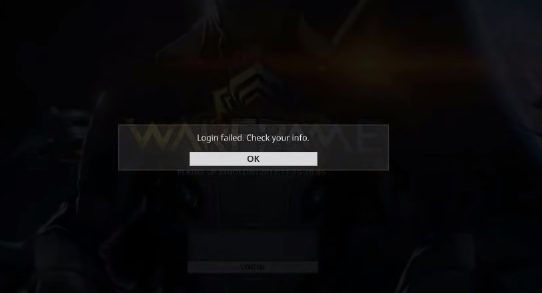
Тем не менее, совсем недавно поступало много сообщений от пользователей, которые не могут войти в игру, и появляется сообщение об ошибке «Не удалось войти в систему Проверьте свою информацию«. Эта ошибка запрещает пользователю входить в игру и использовать веб-сервис игры. В этой статье мы проинформируем вас о причине проблемы и предоставим вам жизнеспособные решения для обеспечения полного устранения проблемы.
Что является причиной ошибки «Ошибка входа в систему»?
Причина проблемы является конкретной, и это:
- IP Ban: В большинстве случаев протокол IP, используемый провайдерами, является протоколом IPV4. В этом типе протокола одни и те же IP-адреса передаются на множество компьютеров. Теперь, если на одном из компьютеров с одинаковыми IP-адресами есть какой-либо вредоносный трафик, игровые серверы блокируют этот IP-адрес. В результате все компьютеры, использующие этот IP-адрес, будут заблокированы.
Теперь, когда у вас есть общее представление о причине проблемы, мы будем двигаться к ее решению.
Решение 1. Перезагрузите интернет-маршрутизатор.
Иногда, когда вы перезапускаете интернет-маршрутизатор, интернет-провайдер может назначить вам другой IP-адрес, из-за которого может быть снят запрет на ваш IP-адрес. Для этого:
- Отключите питание от интернет-роутера
Отсоединение
- Подождите не менее 5 минут
- Подключите питание и подождите, пока не будет предоставлен доступ в Интернет.
- Попробуйте запустить игру и проверьте, сохраняется ли проблема.
Если этот шаг не решает проблему, не беспокойтесь, так как это самый простой шаг для решения проблемы. Переходите к следующему решению.
Решение 2. Переключитесь на соединение IPV6.
Проблема в значительной степени изолирована от пользователей с протоколом IPV4, и о таких ошибках не сообщалось от пользователей с протоколом IPV6, поскольку с протоколами IPV6 IP-адрес каждого пользователя уникален, и никто другой не сможет получить доступ к тому же IP-адресу, что и другие. вас и за вас забанят за использование вредоносного трафика. Поэтому попросите вашего интернет-провайдера установить соединение IPV6; только некоторые интернет-провайдеры поддерживают этот тип соединения, поэтому, если у вас, они обновят ваш сервис до протокола IPV6. Если они не поддерживают протокол IPV6, переходите к следующему решению.
Решение 3. Используйте VPN / Proxy.
Когда вы подключаетесь к Интернету с помощью VPN, соединение переадресовывается через VPN, и IP-адрес не отслеживается вашим. Это означает, что VPN назначает вам другой IP-адрес, а ваш собственный маскируется. Это может успешно ускорить безопасность серверов. После подключения к игре вы можете продолжать использовать VPN и играть.
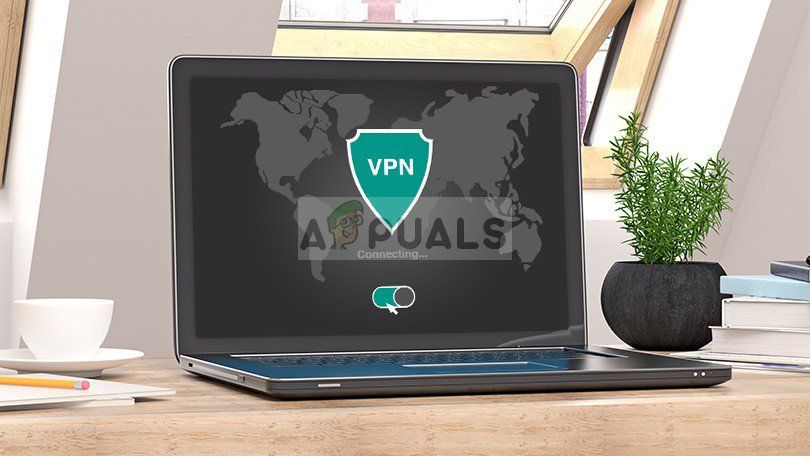
Решение 4. Использование HotSpot.
Использование соединения вашего мобильного телефона для подключения к Интернету через точку доступа просто изменит ваш IP-адрес, потому что провайдер мобильного телефона предоставит вам другой IP-адрес. Это позволит обойти запрет IP и вы сможете легко подключаться к игровым серверам. Но большинство мобильных точек доступа не обеспечивают стабильное соединение с ПК, особенно во время игр, поэтому этот шаг идеален только для пользователей с хорошим мобильным интернет-провайдером.
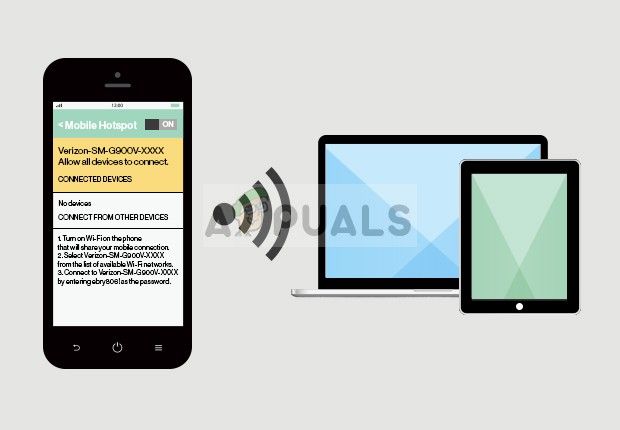


















































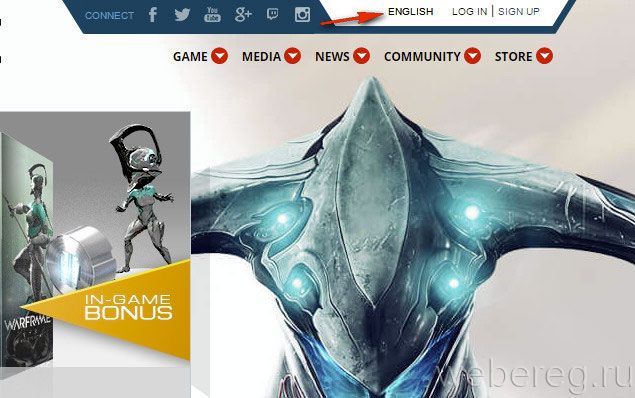
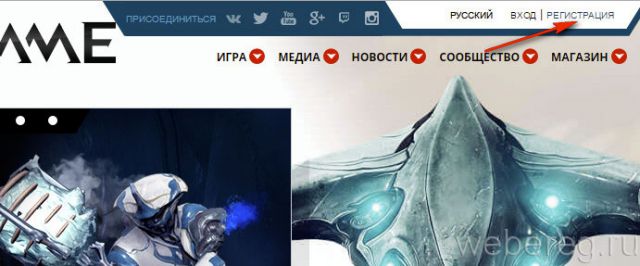
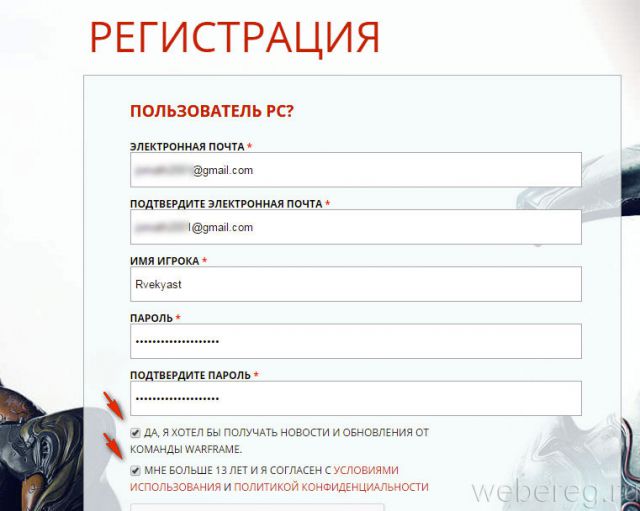
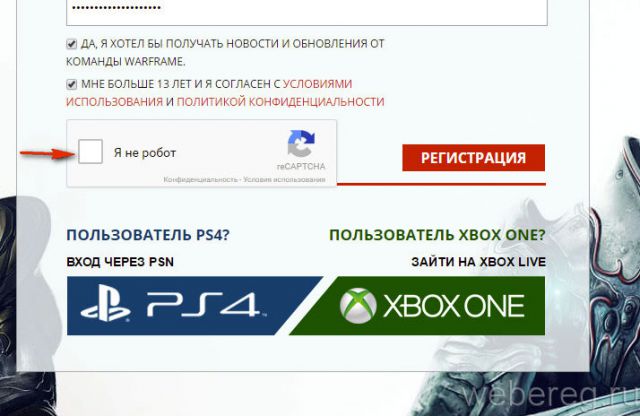
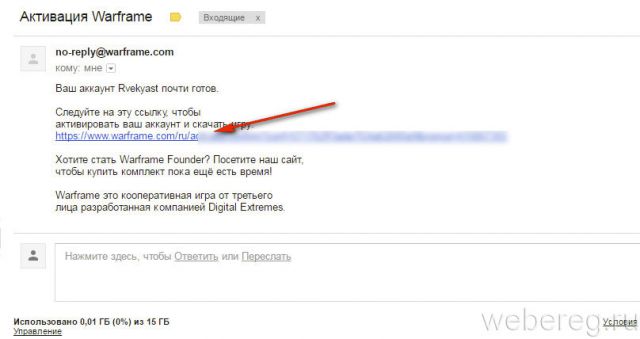
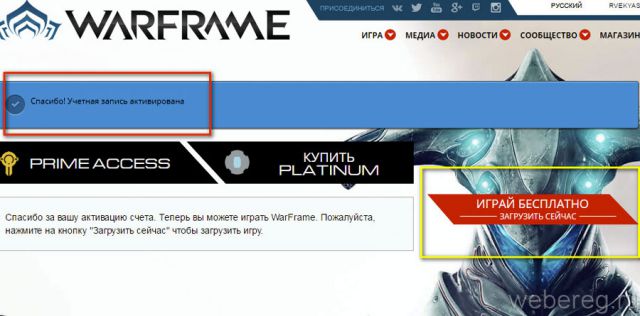
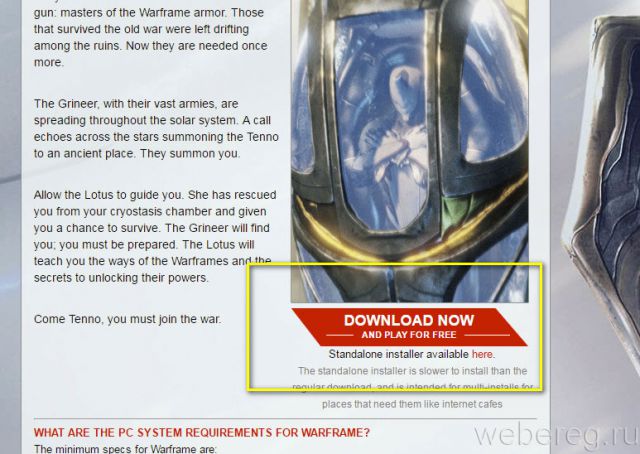
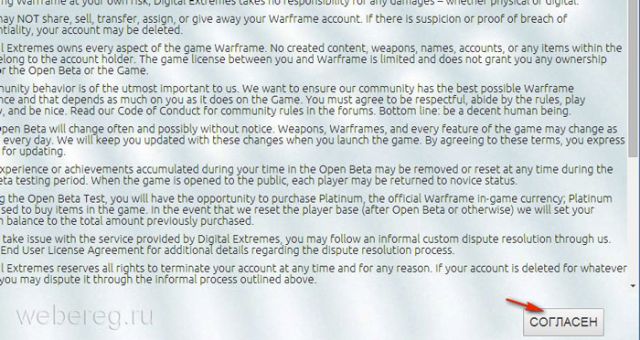
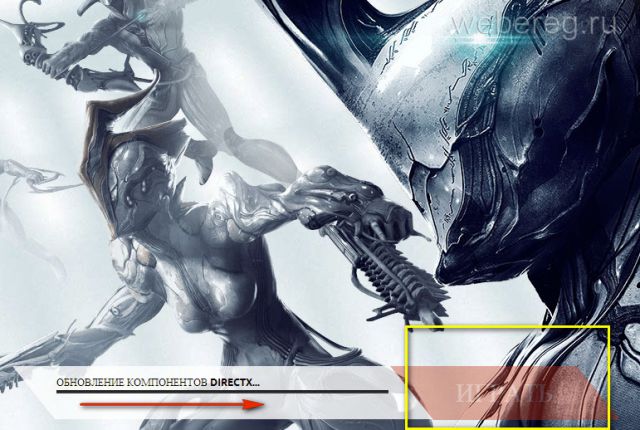





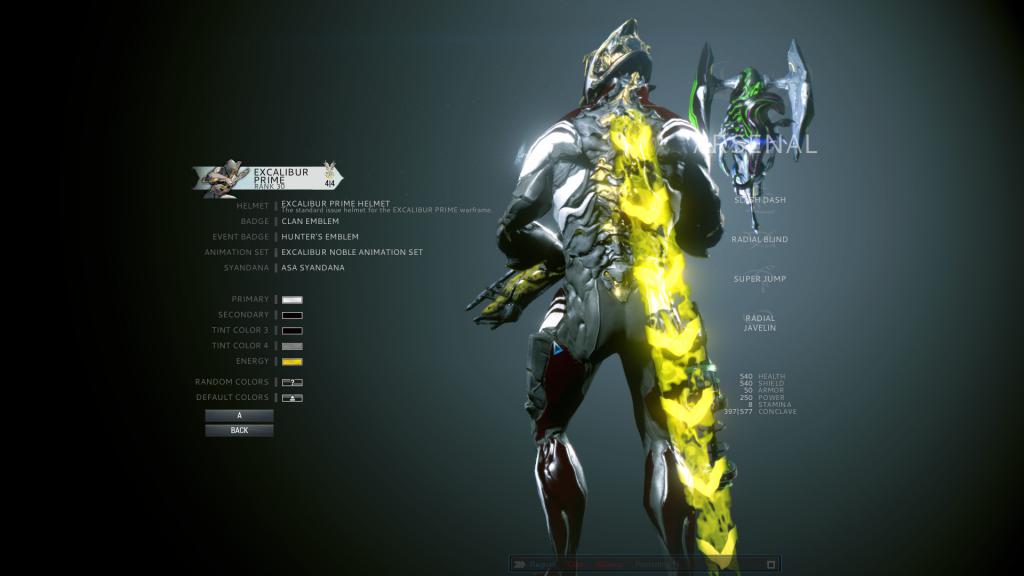
 Отсоединение
Отсоединение